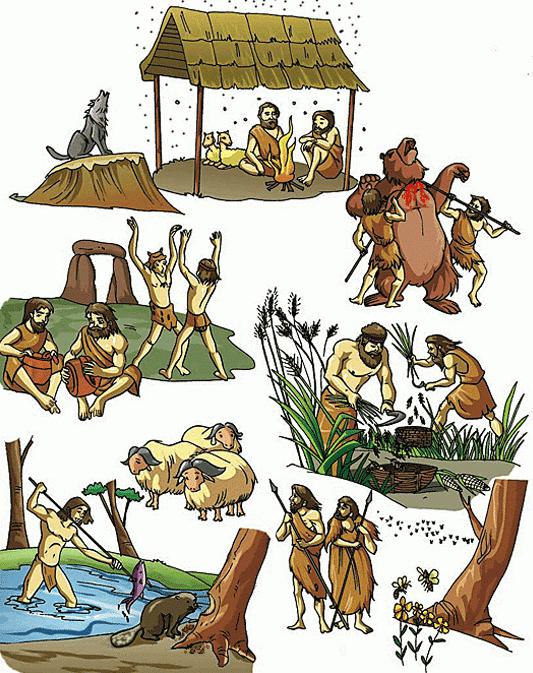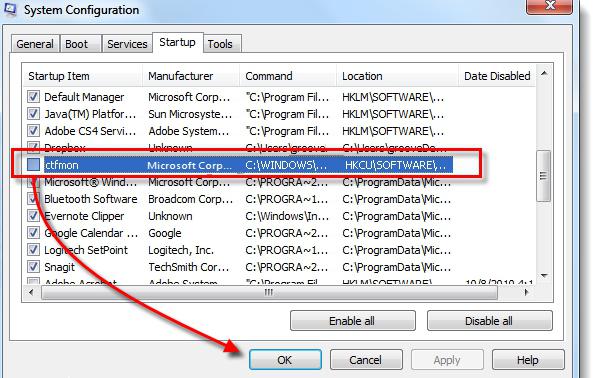상황이 자주 발생할 때사용자는 XP 입력 도구 모음을 잃어버린 것을 알 수 있습니다. 따라서이 작은 문제를 해결하는 기본 방법을 익히는 것이 매우 유용합니다.
우선 마우스 오른쪽 버튼을 클릭해야합니다바탕 화면 하단에있는 Windows 작업 표시 줄에서 메뉴가 열리면 "작업 표시 줄"섹션을 선택하고 "언어 표시 줄"항목 앞에 확인 표시가 설정되어 있는지 확인하십시오. 그렇지 않은 경우 마우스 왼쪽 버튼으로이 설정을 활성화하면됩니다.

이 가장 간단한 방법이 도움이되지 않으면사용자는 입력 도구 모음 아이콘을 사라진 것이 아니라 시스템에 표시하는 서비스가 작동하지 않습니다. 이 경우 "제어판"으로 이동하여 "언어 및 지역 표준"섹션을 선택해야합니다. 그런 다음 "언어"및 "추가"탭을 클릭해야합니다. 시스템에서 사용되는 키보드 레이아웃이 열리는 창에 표시되고“Language bar”키가 아래에 나타납니다. 그것을 클릭하면 활성 설정을 볼 수 있습니다. "디스플레이 ..."필드에서 확인란을 선택하지 않은 경우 사용자는 일반적으로 데스크탑에서이 옵션을 제어 할 수있는 액세스 권한을 갖기 위해 확인란을 선택하기 만하면됩니다.
그러나 입력 도구 모음이 사라진 상황XP는 하나의 중요한 시스템 기능을 비활성화하는 것과 관련 될 수도 있습니다. 이러한 경우 "언어 표시 줄"버튼이 비활성화되고 사용자는 "고급"탭으로 이동해야합니다. "추가 텍스트 끄기"옆의 상자를 선택 취소해야합니다.

위에서 설명한 방법은 경우에 도움이 될 것입니다시스템 파일 Ctfmon.exe가 Windows에 입력 도구 모음을 표시하는 경우 XP 언어 표시 줄이 사라진 상황이 시스템의이 요소가 삭제되거나 수정되어 발생하는 경우이를 복원해야합니다. 이 파일의 문제는 시스템 오류 또는 사용자 컴퓨터에 바이러스가있는 결과 일 수 있습니다.
이런 경우 먼저 알아 내야합니다컴퓨터에 Ctfmon.exe가 있습니다. Windows 폴더에있는 "system32"디렉토리에서 찾을 수 있습니다. 찾을 수 없으면 찾아서 설치해야합니다. 이를 수행하는 몇 가지 방법이 있습니다.
-인터넷에서 다운로드;
-시스템이있는 곳에서 복사
-부팅 디스크를 드라이브에 넣고 명령 줄에 "sfc / SCANNOW"를 쓰십시오.
후자의 방법은 XP 언어 표시 줄이 사라지는 문제를 해결하는 데 도움이 될뿐만 아니라 다른 많은 경우에도 시스템이 모든 중요한 요소가 있는지 확인하므로 도움이됩니다.

파일을 복원 한 후컴퓨터를 다시 시작해야합니다. 일반적으로 Ctfmon.exe는 Windows 시작시 자체 언어 표시 줄을 시작한 다음 백그라운드에서 계속 실행됩니다. 해당 프로세스의 사용 가능 여부를 확인하려면 Cntrl + Alt + Del 버튼을 눌러 시작할 수있는 작업 관리자를 사용해야합니다. 원하는 프로세스가 목록에 없으면 명령 줄에 Ctfmon.exe를 입력하고 "확인"을 클릭하면 원하는 서비스가 활성화됩니다.
투쟁의 원인과 방법사용자가 Vista 또는 Seven 입력 도구 모음을 잃어버린 경우 위에 설명한 단계를 수행하면이 문제를 해결하는 데 도움이됩니다.